Glisser-déposer
OrgChartX vous offre des fonctionnalités de glisser-déposer intuitives, simplifiant ainsi la création et la gestion de vos organigrammes. Ce guide explore les différentes façons d'exploiter cette fonctionnalité :
- Copier et déplacer des nœuds au sein du même organigramme.
- Copier des nœuds entre plusieurs organigrammes.
- Modifier la photo du nœud en glissant une image depuis l'application Photos, le Finder, les navigateurs Web et d'autres applications.
Glisser-déposer un nœud
Copiez et déplacez les nœuds dans le même organigramme ou entre plusieurs organigrammes.
Dans le même organigramme
Dans la vue Diagramme ou Colonne, vous pouvez glisser-déposer des nœuds pour obtenir les résultats suivants :
Sur les appareils macOS
- Déplacer des nœuds. Faites glisser un nœud et déposez-le sur un autre nœud pour en faire un enfant du nœud cible.
- Copier des nœuds. Maintenez la touche
Option(⌥) enfoncée tout en faisant glisser un nœud sur un autre nœud. Cela crée une copie du nœud glissé en tant qu'enfant du nœud cible.
Sur les appareils iOS et visionOS
Faites glisser un nœud et déposez-le sur un autre nœud, OrgChartX vous montre un menu et vous pouvez choisir parmi :
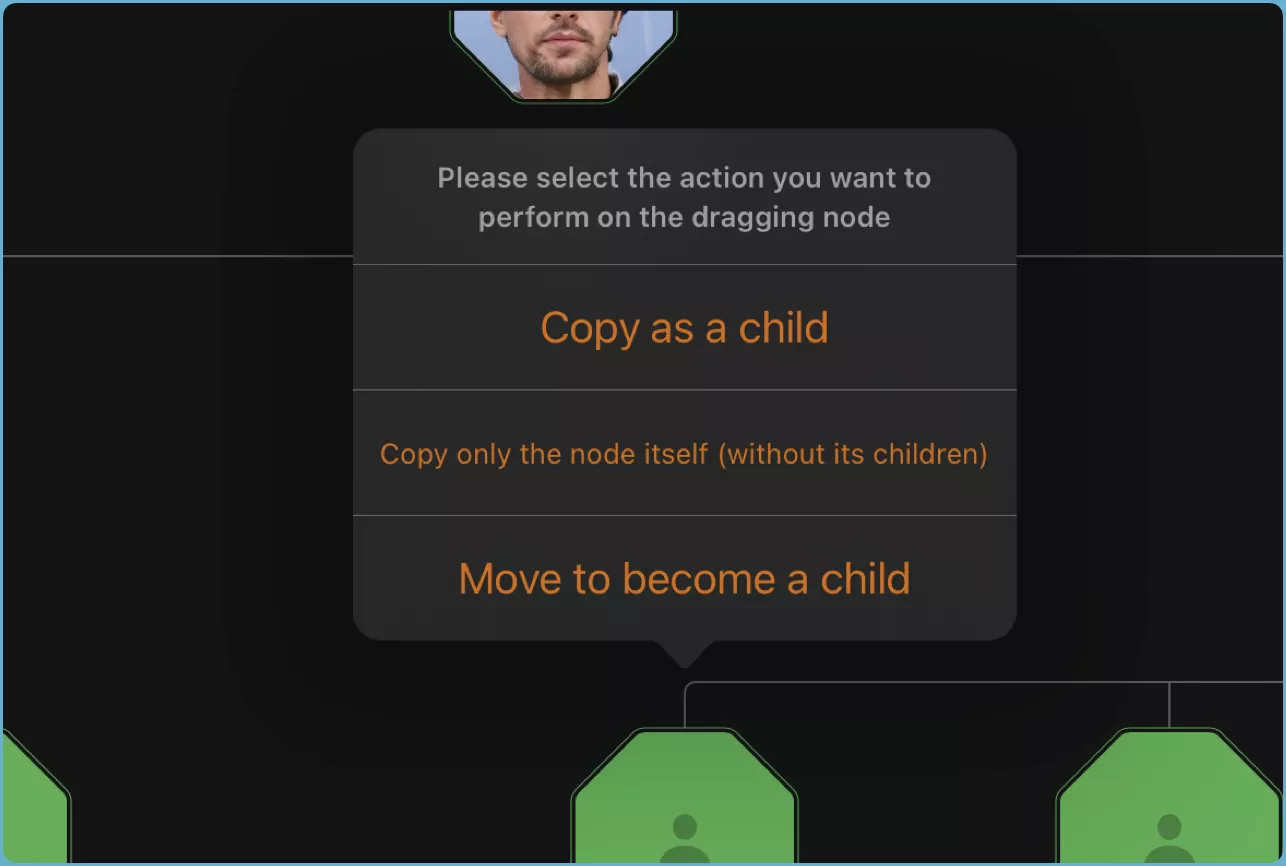
- Copier en tant qu'enfant : Crée une copie du nœud glissé en tant qu'enfant du nœud cible.
- Copier uniquement le nœud lui-même sans ses enfants : Applicable uniquement aux nœuds de branche. Cette option crée une copie du nœud sélectionné, à l'exclusion des nœuds enfants qu'il peut avoir.
- Déplacer pour devenir un enfant : Supprime le nœud glissé de son parent actuel et en fait un enfant du nœud cible.
Conseil d'efficacité
Le copier-coller par glisser-déposer est un outil puissant pour construire votre organigramme. Copier des branches entières de cette manière peut considérablement accélérer le processus.
Entre plusieurs fenêtres
Faites glisser un nœud d'un organigramme OrgChartX et déposez-le sur un autre organigramme pour créer une copie du nœud dans le second diagramme. Cette fonctionnalité vous permet de transférer facilement des éléments entre différents diagrammes.
Modifier facilement les photos des nœuds avec le glisser-déposer
OrgChartX offre un moyen pratique de mettre à jour les photos des nœuds à l'aide du glisser-déposer :
- Fichiers image : Glissez-déposez un fichier image depuis le Finder sur le champ photo du nœud souhaité dans le panneau Inspecteurs.
- Images Web : Glissez-déposez une image d'un navigateur Web directement sur le champ photo du nœud.
- Application Photos : Glissez-déposez une photo de l'application Photos sur le champ photo du nœud.
- Images d'autres applications : Glissez-déposez une image depuis n'importe quelle application prenant en charge cette fonctionnalité (par exemple, des formes d'un logiciel de présentation).
Remarque sur la compatibilité
Le comportement de la fonctionnalité de glisser-déposer peut varier en fonction du navigateur Web ou de l'autre application que vous utilisez. Si vous rencontrez des problèmes, enregistrez simplement l'image en tant que fichier local et glissez-déposez ce fichier dans OrgChartX pour une compatibilité garantie.
Résumé
En maîtrisant ces techniques de glisser-déposer, vous pouvez améliorer considérablement votre expérience avec OrgChartX, ce qui permet de créer et de modifier des organigrammes plus rapidement et plus efficacement.